IPhone: Nav Ringer Skaņas Ierodoties Zvaniem

Jūs saskaraties ar problēmu, kad iPhone nerada zvana signālu? Izmēģiniet šos problēmu novēršanas soļus pirms ķeršanās pie remonta.
Ja vēlaties straumēt filmas un pārraides no Disney, Marvel, Pixar un citiem, jums noteikti vajadzētu iegādāties Disney+ abonementu.
Taču pastāv neparedzēta problēma, kas dažkārt var neļaut Disney Plus lietotājiem pieteikties. Iespējams, vakar varējāt pieteikties bez problēmām, taču šodien nav iespējams piekļūt savam kontam.
Pārbaudiet Disney plus pakalpojuma statusu
Pirms ķeraties pie jebkādām problēmu novēršanas darbībām, pārliecinieties, ka ar pašu platformu nav nekā slikta. Ja Disney Plus serveri nedarbojas, tas izskaidro, kāpēc nevarat pieteikties.
Dodieties uz oficiālo DisneyPlus Twitter kontu un pārbaudiet, vai ir kādas ziņas par servera problēmām.
Ja nav zināmu problēmu, veiciet tālāk norādītās problēmu novēršanas darbības.
Varbūt jūs ierakstījāt pārāk ātri un pieļāvāt dažas drukas kļūdas. Pārliecinieties, vai izmantojat to pašu e-pasta adresi, ko izmantojāt pakalpojuma abonēšanai.
Ja nevarat pieteikties pakalpojumā Disney+ datorā, pārbaudiet, vai tastatūras valoda nesen nav mainīta.
Ja neesat konta īpašnieks un nevarat pieteikties, iespējams, jūsu profils ir dzēsts .
Kā ātrs atgādinājums, Disney+ kontu īpašnieki var izveidot līdz pat septiņiem profiliem ģimenes locekļiem un draugiem.
Ja konta īpašnieks nejauši vai apzināti izdzēsa jūsu profilu, nav brīnums, ka jūs nevarat pieteikties. Jebkurā gadījumā jums ir jālūdz viņam pārbaudīt, vai jūsu profils joprojām ir aktīvs.
Neatkarīgi no ierīces, kuru izmantojat Disney Plus straumēšanai, turpiniet un ieslēdziet to. Varat arī veikt papildu jūdzi un atvienot strāvas vadu no televizora, datora vai konsoles.
Ja nevarat pieteikties Disney Plus pieteikšanās lapā datora pārlūkprogrammā, sāciet ar paplašinājumu atspējošanu . Reklāmu bloks vai uBlock Origin dažkārt var neļaut jums pieteikties. Izslēdziet visus paplašinājumus un pārbaudiet, vai varat piekļūt.
Ja izmantojat pārlūkprogrammu, kuras pamatā ir Chromium, noklikšķiniet uz pārlūkprogrammas izvēlnes.
Pēc tam atlasiet Vairāk rīku .
Atlasiet Paplašinājumi .
Izmantojiet slīdni, lai atspējotu paplašinājumus.
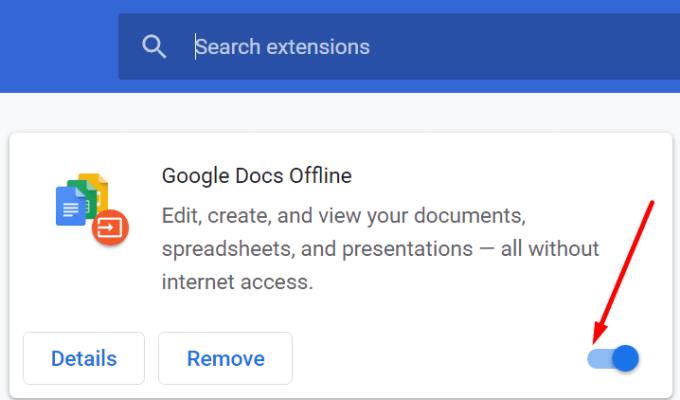
Notīriet pārlūkprogrammas kešatmiņu . Visi pagaidu faili, kas tika saglabāti jūsu pārlūkprogrammas kešatmiņā, var sabojāt pieteikšanās skriptus.
Vēlreiz noklikšķiniet uz pārlūkprogrammas izvēlnes un atlasiet Vēsture . Dažās pārlūkprogrammās, iespējams, būs jāatlasa Vēsture divreiz.
Pēc tam dodieties uz opciju Notīrīt pārlūkošanas datus .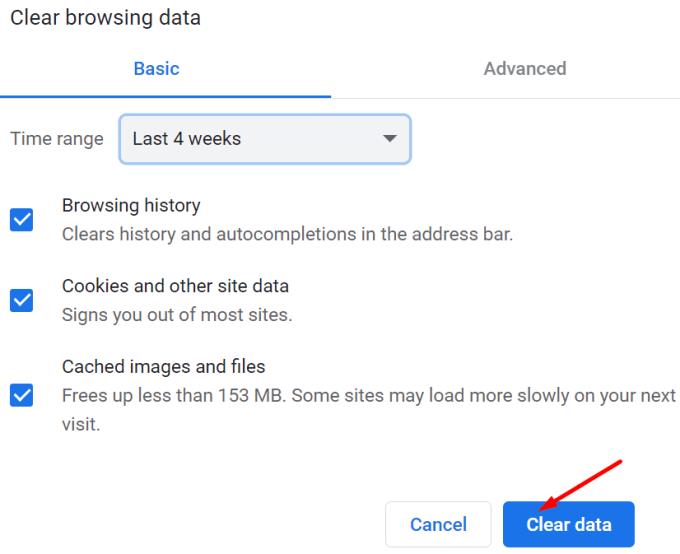
Nospiediet pogu Notīrīt datus , lai notīrītu kešatmiņu.
Ja pēc reklāmu bloķētāju atspējošanas un kešatmiņas notīrīšanas joprojām nevarat pieteikties, izmantojiet citu pārlūkprogrammu.
Ja izmantojat novecojušu Disney+ versiju, lietotne var nedarboties, kā paredzēts. Atjauniniet lietotni un pārbaudiet, vai pieteikšanās problēma joprojām pastāv.
Piemēram, ja mēģināt pieteikties pakalpojumā Disney+ savā Android vai iOS tālrunī, atkarībā no tālruņa modeļa atveriet Play veikalu vai App Store. Pēc tam meklējiet Disney+ un nospiediet pogu Atjaunināt (ja tāda ir).
Ja lietotnes atjaunināšana neatrisināja pieteikšanās problēmu, iespējams, vēlēsities to atkārtoti instalēt. Ja daži faili ir bojāti, šīs problēmas var novērst, atkārtoti instalējot jaunu lietotnes kopiju.
Izmantojiet tālāk sniegtos komentārus, lai paziņotu mums, kurš risinājums jums bija piemērots.
Jūs saskaraties ar problēmu, kad iPhone nerada zvana signālu? Izmēģiniet šos problēmu novēršanas soļus pirms ķeršanās pie remonta.
Uzziniet, ko darīt, kad Windows uzdevumu josla nedarbojas Windows 11, ar pierādītu risinājumu un novēršanas padomu sarakstu, ko izmēģināt.
Uzziniet, kā labot 0xc000007b kļūdu mūsu detalizētajā ceļvedī, kurā aplūkotas šīs kļūdas koda cēloņi un pierādītu risinājumu saraksts.
Microsoft atbalsts lūdz kopīgot kļūdu žurnālu no Outlook lietotnes, bet nezinu kā? Atrast šeit soli pa solim par Outlook globālo un paplašināto žurnālu.
Vai bieži redzat paziņojumu "Atvainojiet, mēs nevarējām savienoties" MS Teams? Izmēģiniet šos problēmu novēršanas padomus, lai tagad atbrīvotos no šīs problēmas!
Ja jums rodas kļūda "Windows tiešsaistes problēmu novēršanas pakalpojums ir izslēgts", izmantojot jebkuru Windows problēmu novēršanas rīku, izlasiet šo rakstu tagad!
Lai novērstu video kavēšanās problēmas Windows 11, atjauniniet savu grafikas draiveri uz jaunāko versiju un atslēdziet aparatūras paātrinājumu.
Uzziniet, kā atrisināt biežu problēmu, kad ekrāns mirgo Google Chrome pārlūkā.
Šajā rokasgrāmatā ir parādīts, kā atrast DirectX versiju, kas darbojas jūsu Microsoft Windows 11 datorā.
Ja LastPass nevar pieslēgties saviem serveriem, iztukšojiet vietējo kešu, atjauniniet paroles pārvaldnieku un atspējojiet pārlūkprogrammas paplašinājumus.
Uzziniet, kādas ir Android drošā režīma iespējas un kā tas var palīdzēt jūsu Android ierīcei pareizi darboties.
Ja 1Password neizdodas pārbaudīt Chromes koda parakstu, iztīriet pārlūkprogrammas kešatmiņu un atspējojiet visus pārlūkprogrammas paplašinājumus, izņemot 1Password.
Jūsu Android ierīces kamera var pārtraukt darboties jebkurā laikā dažādu iemeslu dēļ. Izmēģiniet šos noderīgos padomus, lai to labotu.
Ja nevarat pieteikties savā QuickBooks kontā, izmantojiet alternatīvu pieteikšanās saiti. Pēc tam pievienojiet QuickBooks kā uzticamu vietni un iztīriet savu DNS.
Skatiet, kā jūs varat paātrināt datora darbību un beidzot to atkal padarīt ātrāku. Iegūstiet padomus, kas nepieciešami lēna datora labošanai.
Thunderbird dažkārt var parādīt kļūdu, kurā teikts, ka savienojums ar e-pasta serveri ir atiestatīts. Lai novērstu problēmu, atspējojiet pretvīrusu.
Dažkārt Chrome nesniedz nekādu skaidrojumu, kāpēc lejupielāde neizdevās. Bet labi parādīsim, kā novērst problēmu.
Ir Plex kļūda, kas var rasties visur: ielādējot šo bibliotēku, radās neparedzēta kļūda. Labojiet to, labojot datu bāzi.
Lai labotu Chrome kļūdu nosaukumu Nav atrisināts, iztīriet kešatmiņu un sīkfailus, atspējojiet vietnes priekšielādes funkciju un restartējiet ierīci.
Šī rokasgrāmata ir par Adobe Lightroom kļūdu, kurā teikts, ka fails, šķiet, nav atbalstīts vai bojāts, un kā to novērst.
Vai jums ir RAR faili, kurus vēlaties pārvērst ZIP failos? Uzziniet, kā pārvērst RAR failu ZIP formātā.
Atklājiet, kā labot OneDrive kļūdas kodu 0x8004de88, lai varētu atjaunot savu mākoņu krātuvi.
Spotify var būt traucējošs, ja tas automātiski atveras katru reizi, kad jūs sākat datoru. Atspējojiet automātisko palaišanu, izmantojot šos soļus.
Saglabājiet kešu iztīrītu savā Google Chrome tīmekļa pārlūkā, sekojot šiem soļiem.
Microsoft Teams pašlaik neatbalsta jūsu tikšanās un zvanus kastēšanai uz TV dabiski. Bet jūs varat izmantot ekrāna atspoguļošanas lietotni.
Vai domājat, kā integrēt ChatGPT Microsoft Word? Šis ceļvedis parāda, kā to izdarīt ar ChatGPT for Word papildinājumu 3 vienkāršos soļos.
Šajā pamācībā mēs parādām, kā mainīt noklusējuma tālummaiņas iestatījumu Adobe Reader.
Šeit atradīsit detalizētas instrukcijas, kā mainīt lietotāja aģentu virkni Apple Safari pārlūkprogrammā MacOS.
Vai bieži redzat paziņojumu "Atvainojiet, mēs nevarējām savienoties" MS Teams? Izmēģiniet šos problēmu novēršanas padomus, lai tagad atbrīvotos no šīs problēmas!
Ja meklējat atsvaidzinošu alternatīvu tradicionālajai ekrānām, Samsung Galaxy S23 Ultra piedāvā lielisku risinājumu. Ar


























